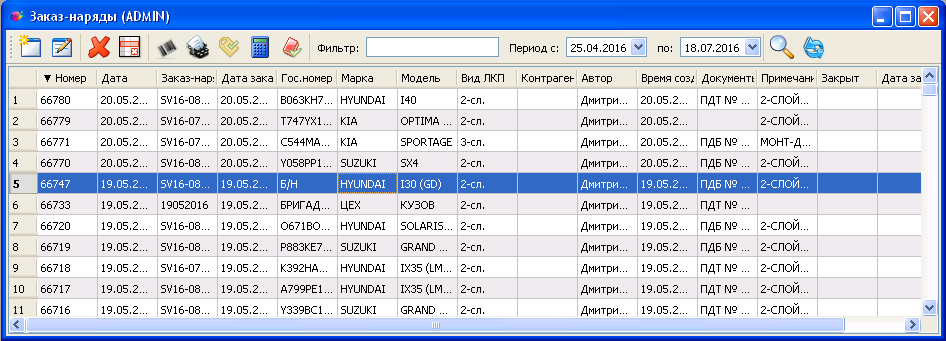
Документы данного типа позволяют вести учет заказ-нарядов, на основании которых были выполнены подборы краски и передачи товаров. Для доступа к списку документов данного типа необходимо выбрать в меню основного окна команду "Документы"-"Заказ-наряды".
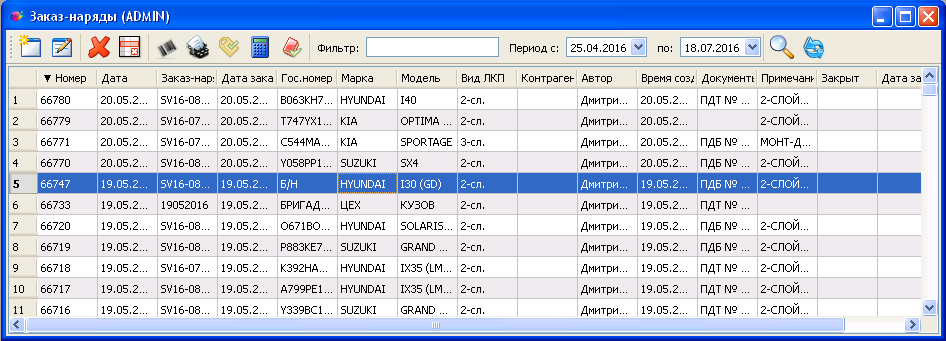 |
В окне "Заказ-наряды" в табличном виде представлены документы, созданные в ColorMaster за указанный период.
Информация о заказ-нарядах содержит (некоторые колонки не отображаются, если они были выключены в настройках списка):
| Наименование | Назначение |
|---|---|
| Номер | Внутренний номер заказ-наряда, присовенный программой ColorMaster. |
| Дата | Дата документа. |
| Заказ-наряд | Оригинальный номер заказ-наряда, присвоенный СТОА. |
| Дата заказ-наряда | Дата заказ-наряда, присвоенная СТОА. |
| Гос.номер | Государственный номер автомобиля, указанного в заказ-наряде. |
| Марка | Марка автомобиля, указанного в заказ-наряде. |
| Модель | Модель автомобиля, указанного в заказ-наряде. |
| VIN | VIN автомобиля, указанного в заказ-наряде. |
| Вид ЛКП | Вид лакокрасочного покрытия автомобиля. |
| База расчета | Выбранная база для расчета норм материалов по заказ-наряду. |
| Класс автомобиля | Выбранный класс автомобиля для расчета норм материалов по заказ-наряду. |
| Контрагент | Контрагент для документа (лицо, подписавшее заказ-наряд в СТОА). |
| Автор | Автор документа, который создал его в программе ColorMaster. |
| Время создания | Время создания документа в программе. |
| Документы | Список документов по которым был осуществлен отпуск материалов по заказ-наряду. |
| Примечание | Примечание к документу. |
| Дополнительно | Дополнительная информация о документе (сеанс выгрузки документа во внешнюю систему). |
| Контр.сумма | Контрольная сумма, обычно это сумма котору готова оплатить страховая компания по заказ-наряду. |
| Факт.сумма | Фактическая сумма стоимости материалов по заказ-наряду. |
| Малярные часы | Количество малярных часов по заказ-наряду, информация берется из системы Audatex. |
| Закрыт | Признак того, что по заказ-наряду выполнены все работы и больше не будут отпускаться материалы. |
| Дата закрытия | Дата закрытия заказ-наряда. |
Команды окна
 |
Новый | Создать новый заказ-наряд. |
 |
Изменить | Изменить выбранный заказ-наряд. |
 |
Удалить | Удалить выбранный заказ-наряд. |
 |
Удалить документы | Удалить выбранные заказ-наряды. |
 |
Печать штрих-кода | Напечатаь штрих-код для выбранного заказ-наряда на термо-принтере или на принтере этикеток (в зависимости от того, какой принтер подключен). |
 |
Печать отчета | Подготовить отчет по перечню материалов, переданных по заказ-наряду. |
 |
Проверить по Audatex | Выполнить провеку стоимости материалов для выбранного заказ-наряда по системе Audatex. |
 |
Оценить документ | Получить от сервера приложений фактическую стоимость материалов заказ-наряда по действующим прайс-листам в соотвествии с условиями договора поставки. |
 |
Проверить соотвествие | Проверить соотвествие одного или нескольких выбранных заказ-нарядов калькуляции в системе Audatex (если заказ-наряд был загружен из системы Audatex). |
 |
Поиск документа | Найти в базе данных заказ-наряд с заданными реквизитами. |
 |
Обновить | Обновить список заказ-нарядов из базы данных. |
Для добавление нового документа необходимо в окне "Заказ-наряды"
нажать на кнопку  "Новый", в результате откроется окно "Заказ-наряд (Добавление)".
"Новый", в результате откроется окно "Заказ-наряд (Добавление)".
 |
Во вновь создаваемом документе необходимо ввести дату, номер заказ-наряда, дату заказ-наряда, гос.номер автомобиля, который указан в заказ-наряде. Дополнительно можно ввести примечание и выбрать из справочника субъектов мастера-приемщика, который указан в заказ-наряде или другое лицо, которое предоставило заказ-наряд.
После того, как в документ будут введены все необходимые данные, необходимо нажать на кнопку "ОК", данные по документу будут сохранены, а окно закроется.
Редактирование документа осуществляется в отдельном окне, открытие которого выполняется после
выбора требуемого документа в списке и нажатия на кнопку  "Изменить"
"Изменить"
 |
Порядок действий по редактированию документа такой же, как и при создании нового документа.
Список "Связанные документы" отображает документы для которых текущий заказ-наряд является "Основанием". Чтобы открыть для просмотра документ из списка - дважды кликнике указателем мыши на требуемой стоке.
Для удаления документа его необходимо выделить в списке, а затем нажать на кнопку
 "Удалить"
"Удалить"
Перед удалением ColorMaster выдаст окно подтверждения.
 |
Если в этом окне нажать на кнопку "Да", то документ будет безвозвратно удален из системы,
после чего его восстановление будет невозможно.
При нажатии на кнопку "Нет" операция удаления будет отменена.
Чтобы сформировать отчет "Переданные материалы по заказ-наряду" выделите в списке нужный заказ-наряд и
затем кликните на иконку  "Печать отчета".
"Печать отчета".
 |
Чтобы сравнить фактическую стоимость заказ-наряда со стоимостью, которая заложена для заказ-наряда в системе Audatex
необходимо выбрать заказ-наряд в списке и затем кликните на иконку  "Проверить по Audatex".
Для работы этой функции требуется настроенное подключение к системем Audatex и к серверу приложений РАСА.
Настройки сервера приложений и системы Audatex приведены на закладке "Внешние системы" окна "Сервис->Настройки".
"Проверить по Audatex".
Для работы этой функции требуется настроенное подключение к системем Audatex и к серверу приложений РАСА.
Настройки сервера приложений и системы Audatex приведены на закладке "Внешние системы" окна "Сервис->Настройки".
После успешного подключения к указанным внешним системам программа ColorMaster получает фактическую стоимость материалов по заказ-наряду от сервера приложений и сумму из калькуляции в системе Audatex, которые затем сравнивает и выдает пользователю соотвествующее сообщение.
Чтобы предварительно оценить заказ-наряд по действующим ценам, скидкам (до выставления счетов) необходимо выбрать заказ-наряд в списке и
затем кликните на иконку  "Печать отчета". Для работы этого отчета
необходимо иметь настроенную связь с сервером приложений учетной системы РАСА. Настройки сервера приложений
приведены на закладке "Внешние системы" окна "Сервис->Настройки".
"Печать отчета". Для работы этого отчета
необходимо иметь настроенную связь с сервером приложений учетной системы РАСА. Настройки сервера приложений
приведены на закладке "Внешние системы" окна "Сервис->Настройки".
Цена материала определяется в RASA по следующему алгоритму:
 |